迎新系统用户手册辅导员分册.docx
《迎新系统用户手册辅导员分册.docx》由会员分享,可在线阅读,更多相关《迎新系统用户手册辅导员分册.docx(18页珍藏版)》请在冰豆网上搜索。
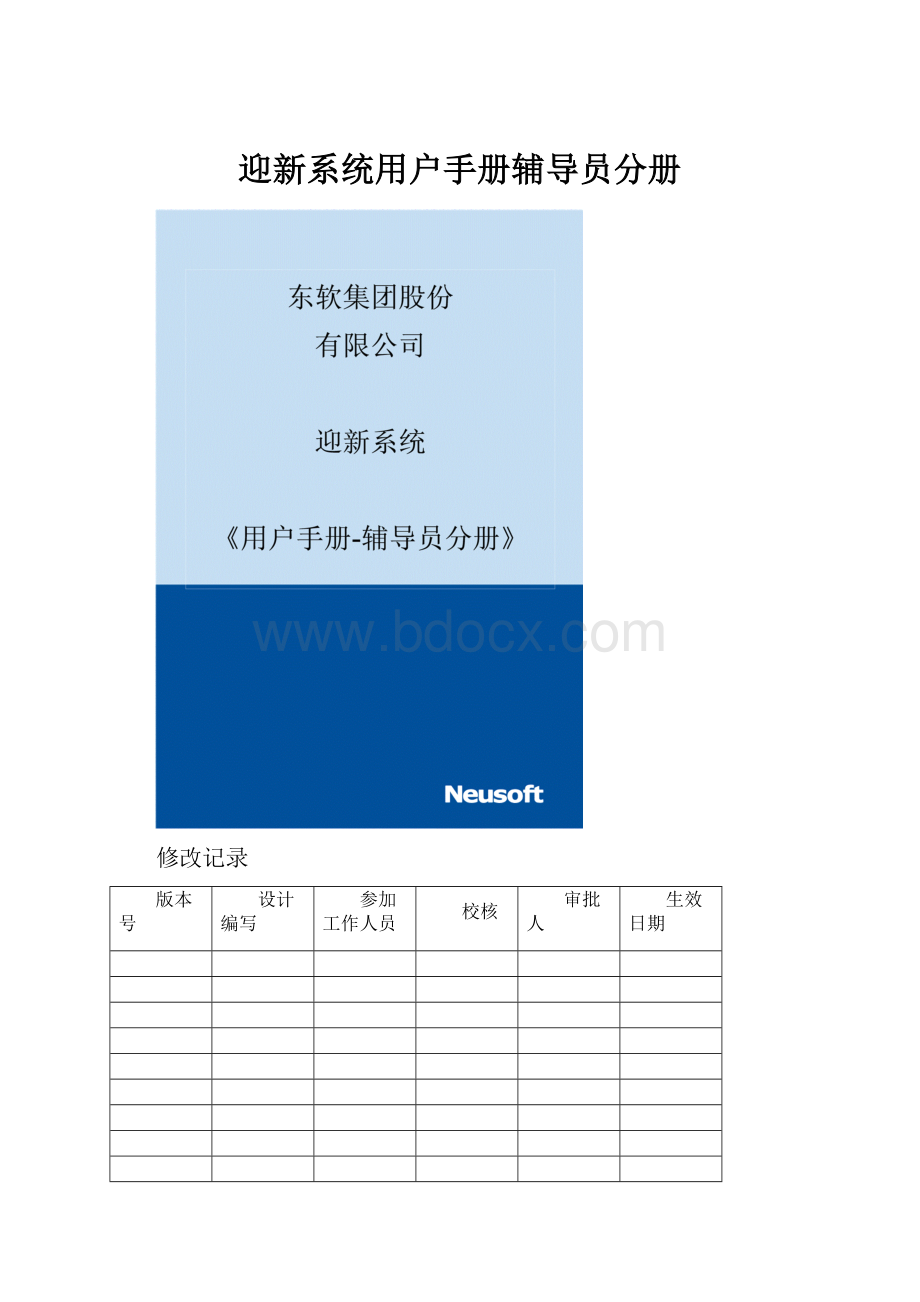
迎新系统用户手册辅导员分册
修改记录
版本号
设计编写
参加工作人员
校核
审批人
生效日期
第1章引言
1.1目的
帮助用户快速认识和熟悉迎新系统的功能和使用。
1.2说明
本手册为辅导员用户手册,涵盖了系统中常用的功能模块和系统使用。
如果您登录系统后无法使用您所需要使用的功能,请联系运维人员。
第2章迎新系统操作
2.1系统登录
(1)在浏览器地址栏中输入迎新系统访问地址:
http:
//202.199.100.67:
7011/dcp(),进入系统的登录界面。
图2-1
(2)在【账号】、【密码】框中,输入您的用户名和密码,单击【登录】按钮,完成系统的登录操作。
注:
本系统分为两类用户(1、学生2、教师)
密码修改
点击如下链接可进行密码修改。
2.2辅导员操作流程
登录后首页
图2-2
2.2.1新生数据下载
功能:
已授权的工作人员下载新生数据。
路径:
我的首页-迎新管理
操作:
点击“新生数据下载”。
图2-3
弹出“新生基本信息导出”窗口。
在此窗口点击“导出Excel”,保存后即可下载本学院新生数据。
图2-4
2.2.2辅导员查看带班信息
功能:
辅导员可以查看自己所带班级信息。
路径:
我的首页–新生管理–辅导员班级
操作:
选择模板后可查看登录辅导员带班信息。
图2-5
图2-6
2.2.3分班级信息
功能:
已授权的部门工作人员为新生分配班级。
路径:
新生管理–进入分班级页
操作:
1.在新生管理页面,选择目标模板。
图2-7
2.点击“进入分班级页”,系统进入分班级页面。
图2-8
左侧显示所选专业下所有未分配班级的新生,右侧显示该专业的所有班级。
分班级分为两种方式:
一种是全自动分配;一种是手动分配。
全自动分配:
先选择班级,点击“全自动分配”,系统自动将此班级能容纳的最大人数的新生分配到这个班级中。
图2-9
如果想清空此班级人员,可以点击“全部清空”。
手动分配:
先选择班级,手动将左侧未分配班级的新生拖到右侧的班级中。
图2-10
这两种方式都可以实现为新生分配班级的功能。
2.2.4导入分方队信息
功能:
已授权的部门工作人员进行新生分方队信息导入。
路径:
我的首页-迎新管理-数据导入
操作:
在添加迎新事项中创建一个特殊事项为分方队导入的事项。
已被授权的工作人员在迎新管理页面中就会看到导入分方队信息事项。
图2-11
1、点击数据导入,进入到分方队信息页面
图2-12
2、点击补充导入。
图2-13
导入数据需要首先下载模板
图2-14
模板样例:
图2-15
填写需要导入的考生号、姓名和方队信息。
信息填写完毕后,在方队信息的弹出框中点击“上传文件”,将此文件上传。
如果导入成功,提示已成功导入了多少条信息。
如不成功,可提示不成功多少条,可下载导入不成功条目错误信息。
2.2.5普通事项办理—院系报到(单项或批量)
功能:
现场办理一些普通事项
路径:
我的首页-迎新管理
操作:
在添加迎新事项中创建一个事项名称为院系报到的普通事项,他的特殊事项选择普通事项。
已被授权的工作人员在迎新管理页面中就会看到此办理普通事项信息。
图2-16
1、数据准备
点击“数据准备”进入迎新数据准备页面中。
图2-17
点击“补充导入”。
图2-18
弹出迎新事项办理页面。
导入数据需要首先下载模板,点击“下载模板”。
图2-19
模板样例:
图2-20
填写需要导入的考生号和办理内容说明信息。
信息填写完毕后,在迎新事项办理的弹出框中点击“上传文件”,将此文件上传。
图2-21
2、点击现场办理。
点击现场办理,进入到手续办理页面。
图2-22
在此页面,办理模式分为单个办理和批量办理。
a)单个办理
点击单个办理,需在右侧的搜索栏中输入要办理手续的学生学号,将搜索到该学生的信息。
图2-23
点击页面下方的
图标,它就会变成已完成图标,即此学生的业务已办完。
图2-24
打印报道通知单
点击报道通知单连接;可查看该生的报道通知单并打印;
图2-25
图2-26
b)批量办理
点击批量办理,页面中将显示所有学生的信息。
图2-27
用户先在需办理业务的学生前面的方块内打勾,再点击“通过”,即这些学生的业务已办完。
2.2.6信息查询
功能:
查询迎新办理情况。
路径:
信息查询
操作:
1、条饼状图
选择一个迎新模板进行查询。
图2-28
2、院系人数统计
选择一个迎新模板进行查询。
图2-29
3、新生信息查询
可根据条件查询新生信息并导出分班分寝室分学号及分方队结果。
图2-30
图2-31